2 beste Möglichkeiten zum Übertragen von Videos von iTunes auf das iPhone mit / ohne iTunes
Sie müssen viele Videos auf Ihrem neuen iPhone haben, aber es kann Sie überraschen, wenn Sie es nicht wissen So fügen Sie Videos von iTunes zum iPhone hinzuDies könnte ein großes Problem für Sie darstellen. Dies ist nichts Neues. ITunes wurde für die Datensicherung und Datensynchronisierung entwickelt. Wenn Sie dies jedoch nicht tun, haben Sie Probleme bei der Verwaltung Ihrer umfangreichen Videosammlung. Es wird also eine Zeit kommen, in der Sie diese Videos von iTunes zu Ihrem iPhone hinzufügen müssen, damit Sie sie auch unterwegs genießen können! Wenn Sie Probleme damit haben, befolgen Sie einfach den Rest des Artikels, um eine klare Übersicht über den gesamten Prozess zu erhalten.
Möglichkeit 1: Übertragen von Videos von iTunes auf das iPhone
Wenn Sie Videos aus iTunes exportieren möchtenIn diesem Fall erhalten Sie keine bessere Option als Tenorshare iCareFone. Es ist richtig, dass die meisten Benutzer es vorziehen, Videos mit Apple-zertifizierten Apps wie iTunes von iTunes auf das iPhone zu übertragen, vor allem, weil die Aktion die iTunes-App selbst betrifft, aber Sie müssen sich immer noch mit vielen Bürokratieproblemen konfrontiert sehen, selbst wenn Sie iTunes verwenden zur Datenübertragung. Die Verwendung von Software von Drittanbietern mag etwas unkonventionell erscheinen. Wenn Sie jedoch den Ursprung der Software einfach übersehen und dieses Tool nur einmal verwenden, werden Sie herausfinden, warum dies so empfohlen wird. iCareFone wurde speziell für diesen Job entwickelt. Dieses Tool ist für Mac und Windows verfügbar und fördert die Übertragung mit nur einem Klick. Wenn Sie jetzt Tenorshare iCareFone verwenden möchten, müssen Sie herausfinden, wie Sie mit diesem Tool Videos von iTunes auf das iPhone übertragen können. Befolgen Sie einfach die Anweisungen sorgfältig.
1. Laden Sie Tenorshare iCareFone herunter und installieren Sie es.
2. Jetzt müssen Sie Ihr iPhone und Ihren Computer mit einem USB-Kabel verbinden.
3. Ihr Computer erkennt das iPhone nicht sofort, aber nachdem er das Gerät erkannt hat, entsperren Sie das Telefon und tippen Sie an der Eingabeaufforderung auf Akzeptieren.
4. Dadurch wird die Verbindung erfolgreich hergestellt.
5. Starten Sie jetzt Tenorshare iCareFone auf Ihrem Computer.
6. Wählen Sie im Hauptfenster die Option "iTunes-Medien auf Gerät übertragen".

7. Im nächsten Fenster werden nun alle Ihre Mediendateien angezeigt.
8. Standardmäßig werden alle Dateitypen ausgewählt. Sie haben jedoch die Möglichkeit, nur die Dateien auszuwählen, die Sie benötigen. In diesem Fall handelt es sich um die "Videos".

9. Nachdem Sie den Auswahlprozess abgeschlossen haben, klicken Sie auf die blaue Schaltfläche mit der Aufschrift „Übertragen“.
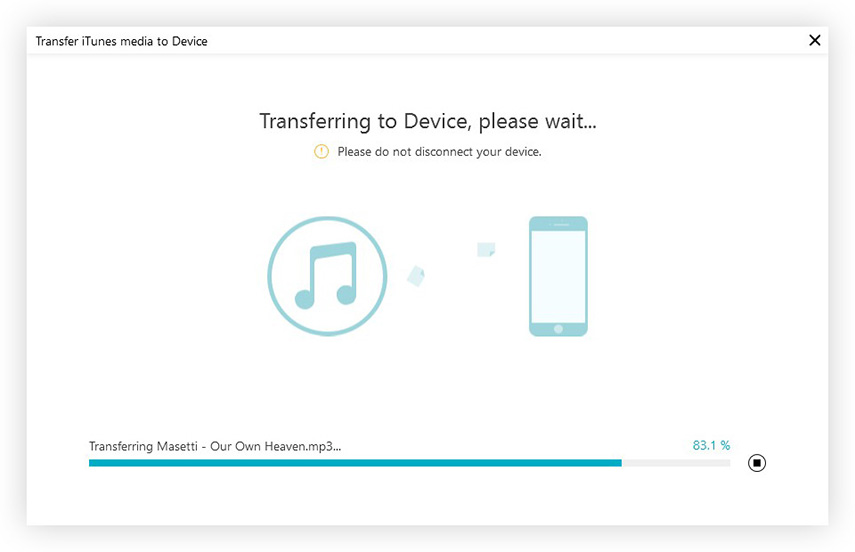
Alle ausgewählten Dateien werden importiert. Wie Sie sehen, ist dies ein sehr aktives Tool mit einer großartigen benutzerfreundlichen Oberfläche. Tenorshare iCareFone überträgt Ihre Daten im Grunde genommen mit nur einem Klick und mit Effizienz.
Für den Fall, dass Sie Videos importieren oder exportieren möchtenWenn Sie Ihren Computer mit dem iPhone oder mit dem iPhone mit dem Computer verbinden, können Sie dies ganz einfach mithilfe der Funktion „Verwalten“ von iCareFone tun. Es spielt keine Rolle, ob die Daten gekauft oder heruntergeladen werden, sie werden unabhängig von irgendetwas ausgewählt. Die Übertragung ist schnell und effektiv!
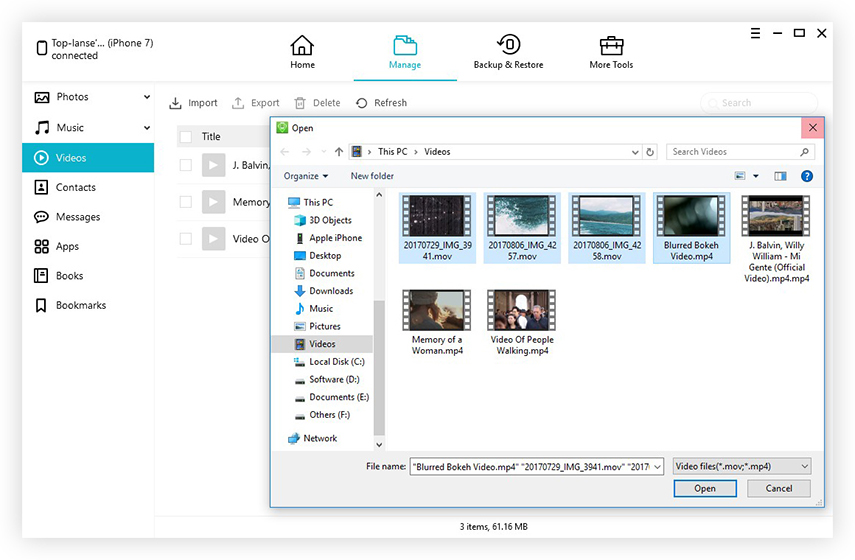
Möglichkeit 2: Hinzufügen von Videos von iTunes zum iPhone
Sie haben gerade gelernt, wie Sie Videos von sendeniTunes zum iPhone mit einer unabhängigen App, aber jetzt werden Sie wissen, wie Sie Videos von iTunes zum iPhone mit der iTunes App selbst hinzufügen können. Nun, Sie müssen bereits erraten haben, dass die iTunes App eine Funktion enthalten muss, mit der Sie Videos von iTunes auf Ihr iPhone übertragen können. Ja! Es gibt und Sie werden überrascht sein, wie einfach es ist, sie zu importieren. Zuerst müssen Sie sie in iTunes importieren. Sie fügen also im Grunde genommen Dateien von Ihrem Computer zu Ihrer iTunes-Mediathek hinzu und synchronisieren sie dann mit dem iPhone.
1. Sie können die iTunes-App auf Ihrem Computer ausführen und diese Dateien einfach per Drag & Drop in das iTunes-Fenster ziehen.
2. Oder Sie gehen zu iTunes und gehen zu "Datei" und dann zu "Zur Bibliothek hinzufügen". Suchen Sie dann die Dateien und öffnen Sie sie.

3. Synchronisieren Sie diese Dateien jetzt einfach, indem Sie Ihr iPhone über USB anschließen.
4. Gehen Sie zum Gerätesymbol, navigieren Sie zu Zusammenfassung und wählen Sie „Mit diesem Gerät über WLAN synchronisieren“.
5. Tippen Sie auf "Übernehmen".

So fügen Sie Videos von iTunes über die iTunes-App selbst zum iPhone hinzu.
Fazit
Abschließend kann gesagt werden, dass sowohl iTunes als auchTenorshare iCareFone ist eine sehr zuverlässige Art der Videoübertragung. Es gibt Benutzer, die iTunes bevorzugen, da es sich um eine von Apple zertifizierte App handelt, und es gibt auch Benutzer, für die nur die Effizienz von Bedeutung ist. iTunes war nie eine schlechte App, aber es gibt bestimmte Vorgehensweisen, die von iTunes befolgt werden und einigen Benutzern als Nachteil erscheinen, aber mit Tenorshare iCareFone müssen Sie sich ihnen nicht stellen. Wenn Sie also nach einer schnellen und effizienten Option suchen, ist Tenorshare iCareFone genau das Richtige für Sie. Sehr empfehlenswert!!









